他のプロセスによって使用されているため、プロセスがファイルにアクセスできません。
| KB ID: | 1960 |
| Product: | Veeam Backup & Replication |
| Published: | 2014-11-19 |
| Last Modified: | 2025-02-19 |
| Languages: | EN |
Cheers for trusting us with the spot in your mailbox!
Now you’re less likely to miss what’s been brewing in our knowledge base with this weekly digest
問題が発生しました。
時間をおいて、再度お試しください
問題の内容
ジョブまたはタスクが次のエラーで失敗します:
The process cannot access the file because it is being used by another process.
これは、ファイルが他のプロセス/タスクによってロックされていることを示しています。コンソール上では、どのファイルがロックされているかを具体的に示されます。ファイルをロックしているプロセスを特定する必要があります。
例:
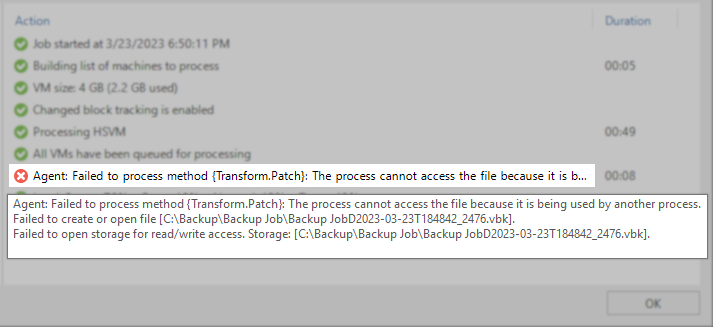

このように、改善されたエラーメッセージには、正確なプロセス名とプロセスIDが含まれています。
この例では、diskspdを使用してVBKファイルを意図的にロックしたため、このエラーが発生しました。
解決方法
Windows ファイルロックの調査
どのプロセスがファイルをロックしているか調査する方法は複数存在します。
この記事で説明する方法は、ロックされたファイルがあるマシン上で実行する必要があります。
リソースモニター
- [リソースモニター]を開きます。(resmon.exe)
- [CPU]タブに切り替えます。
- [関連付けられたハンドル]セクションを展開します。
- [ハンドルの検索]欄に、ロックされたファイルの名前を入力し、Enterを押します。
- 検索結果を確認します。
![この例では、diskspdを使用して意図的にファイルをロックし、Veeam Backup & Replication内でエラーを発生させています。これは通常では起こりえないシナリオですが、[関連付けられたハンドル]の検索機能の利用例を示すためのものです。 Resource Monitor Handle Search](https://cdn.veeam.com/content/veeam/ja/knowledge-base/kb1960/_jcr_content/content-parsys/section-main/section-with-background-content/section-sections/section-with-background-content/section_with_backgro_solution/section-with-background-content/image/file.web.ntfile.png/ResourceMonitor.png?ck=1679677727648)
プロセスエクスプローラ
マイクロソフトより提供されています: プロセスエクスプローラーダウンロードAvailable from Microsoft:
- Process Explorerの実行可能ファイルを右クリックし[管理者として実行]を選択し実行します。これはすべてのハンドルとロックを見られるようにするためです。
- メニューバーの[Find]をクリックし、[Find Handle or DLL...]をクリックします。
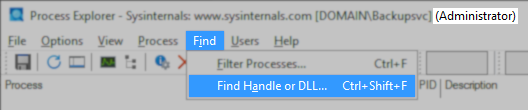
- 表示される[Process Explorer Search]ウィンドウに、ロックされているファイルの名前を入力し、[Search]をクリックします。
- 検索結果を確認して、ファイルをロックしているプロセスを特定します。
![この例では、diskspdを使用して意図的にファイルをロックし、Veeam Backup & Replication内でエラーを発生させています。これは通常では起こりえないシナリオですが、[プロセスエクスプローラ]の検索機能を利用例を示すためのものです。 Process Explorer Search](https://cdn.veeam.com/content/veeam/ja/knowledge-base/kb1960/_jcr_content/content-parsys/section-main/section-with-background-content/section-sections/section-with-background-content/section_with_backgro_solution/section-with-background-content/image_291229639/file.web.ntfile.png/ProcessExpHandlesSearch.png?ck=1679678530329)
Linux ファイルロックの調査
Linux上のファイルロックを調べるために使用できるユーティリティもいくつかあります。ここではlslocksについて紹介します。しかし、他にもディストリビューション固有のユーティリティや方法があるかもしれません。ロックされたファイルとオープンされたファイルを区別することが重要です。ファイルがロック状態であっても、アクティブにオープンされていないことはあり得ます。lsofのようなコマンドは、オープンされているファイルをリストします。
- lslocks – 現在ロックされているファイルのリストを表示します。(util-linux パッケージが必要です)
- lsof – 現在オープンされているすべてのファイルのリストが表示されます。特定のファイルを指定すると、そのファイルを開いているプロセスが表示されます。
lsof “/path/to/file”
次のコマンドのように手動で/proc/locksを調査することもできます:
sudo find -L /proc/*/fd -maxdepth 1 -print -exec readlink {} \;
いずれの方法を使う場合でも、ファイルがアクティブに変更されていないことを確認する必要があります。ファイルのロックは様々な要因により発生します。例えば、ネットワークドロップによりジョブが予期せず終了した場合、Veeam Agentが終了したがterminateコマンドを受信しなかった場合などがあります。リポジトリが重複排除機能を持つ場合、ストレージがその機能をフル活用していてVeeamがファイルのロックを解除した直後にそのファイルをロックする場合もあります。
ロックされたファイルが変更されていないことを確認したら、ファイルのロックを維持しているプロセスを手動で強制終了させても問題ありません。しかしながら、ファイルを変更しているプロセスを強制終了すると、ファイルが破損する可能性があることに注意してください。
If this KB article did not resolve your issue or you need further assistance with Veeam software, please create a Veeam Support Case.
To submit feedback regarding this article, please click this link: Send Article Feedback
To report a typo on this page, highlight the typo with your mouse and press CTRL + Enter.
Spelling error in text
ありがとうございました。
フィードバックを受信しました。内容を確認させていただきます。
問題が発生しました。
時間をおいて、再度お試しください
You have selected too large block!
Please try select less.
KB Feedback/Suggestion
このフォームは、ナレッジベースに対するご意見専用となっております。ソフトウェアでお困りの場合は、サポートケースを作成してください。
ありがとうございました。
フィードバックを受信しました。内容を確認させていただきます。
問題が発生しました。
時間をおいて、再度お試しください